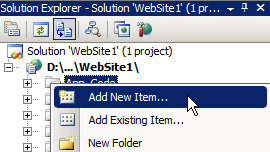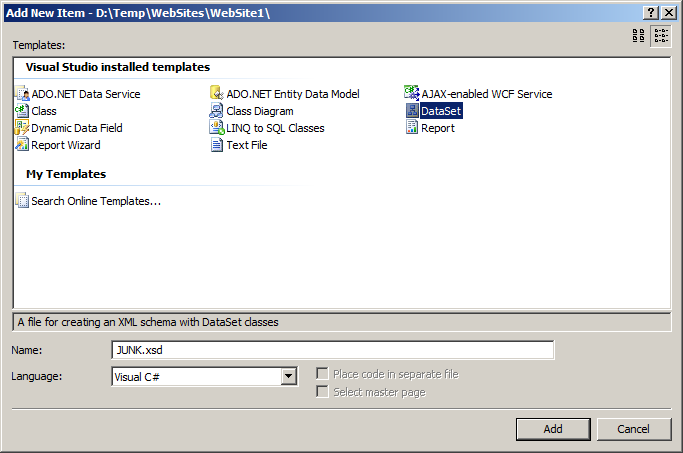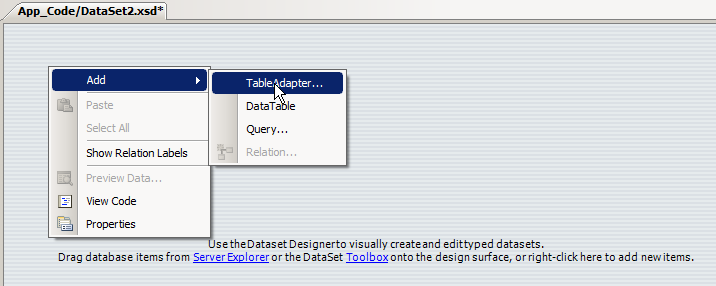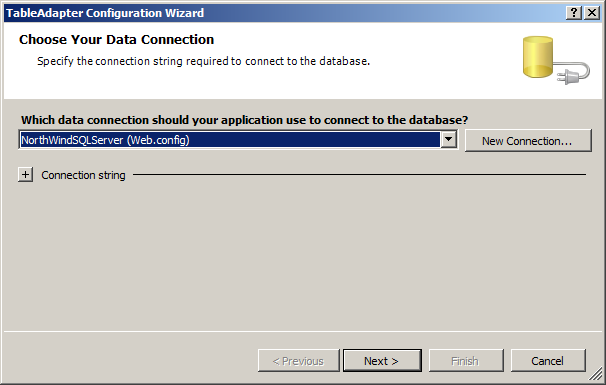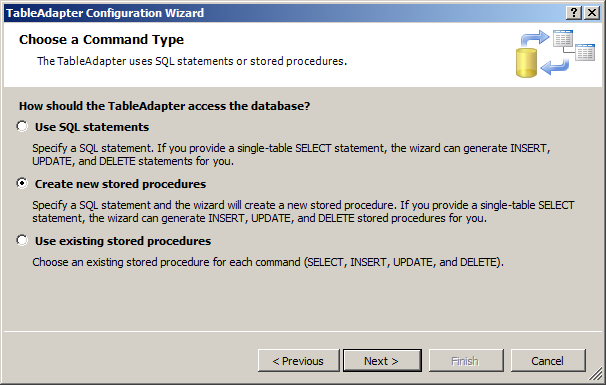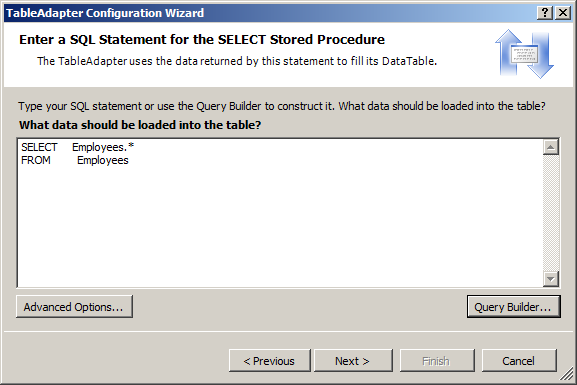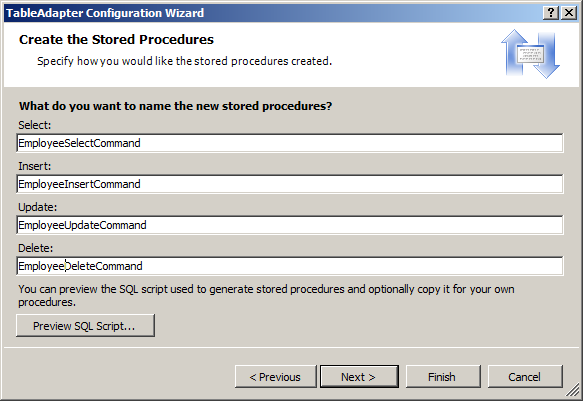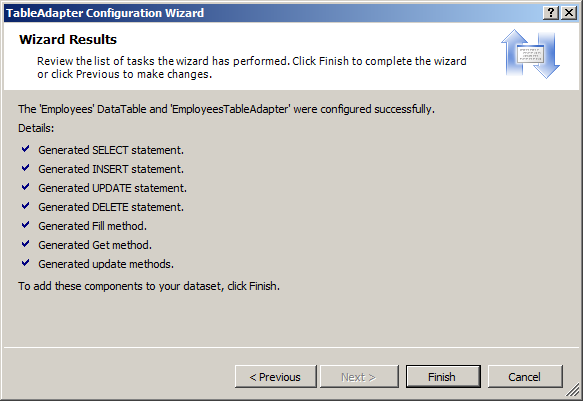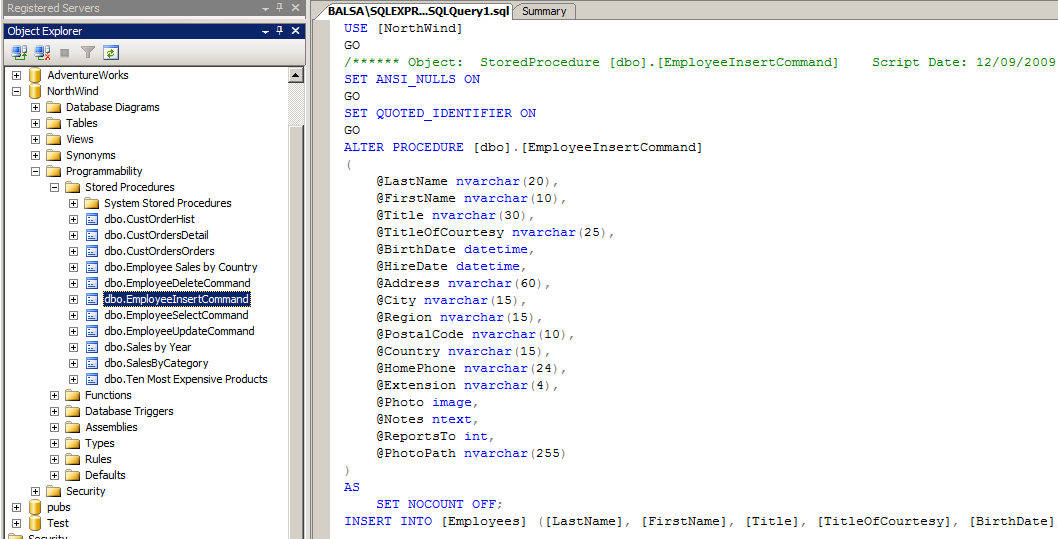使用的工具:
Microsoft Visual Studio Team System 2008(Express)
SQL Server Express 2005
第一步:
右击App_Code 文件夹,选择"Add New Item..." ,选择DataSet,DataSet名字没有关系,但是你必须牢记它。
第二步:
在XSD 窗体上右击鼠标,选择"Add, TableAdapter…"
第三步:
等待几秒之后,出现"Choose Your Data Connection" 窗体,选择或创建一个 connection,然后点击"Next"。
第四步:
这里是关键:在"Choose a Command Type" 窗体上,选择“Create new stored procedures”,点击"Next."
第五步:
输入一个单表的SQL SELECT语句,点击"Next."
第六步:
出现"Create the Stored Procedures" 窗体,将存储过程重命名为有意义的名字:
第七步:
你可以看见“Wizard Results”窗体 ,多次点击"Finish",完成存储过程的创建。
第八步:
从App_Code目录下删除第一步创建的.XSD文件,这一步不是必要的:
下面你可以在SQL Server Management Studio看见产生的存储过程
产生的存储过程非常清楚,你可以按照自己的需要修改。这个比自己动手写来的方便。。
点击查看更多内容
为 TA 点赞
评论
共同学习,写下你的评论
评论加载中...
作者其他优质文章
正在加载中
感谢您的支持,我会继续努力的~
扫码打赏,你说多少就多少
赞赏金额会直接到老师账户
支付方式
打开微信扫一扫,即可进行扫码打赏哦